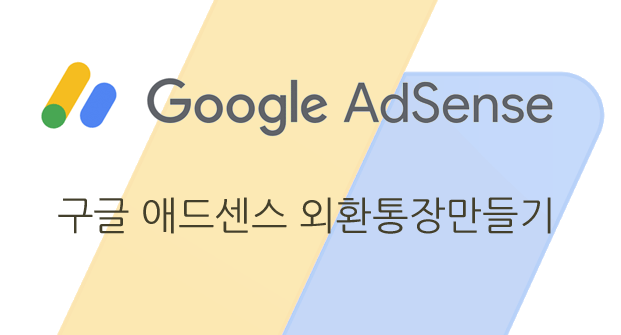
티스토리 활동으로 인한 구글 애드센스의 수익이 100달러 이상이 되면 인출할 수가 있는데요. 수익을 받으려면 외환통장을 등록해야 합니다. 은행마다 외화송금수수료가 다르기 때문에 조회해보시고 본인에게 적합한 통장을 개설하시면 됩니다.
우선 은행 수수료를 비교해볼 수 있는 '은행연합회 소비자 포털' 사이트에 들어갑니다.
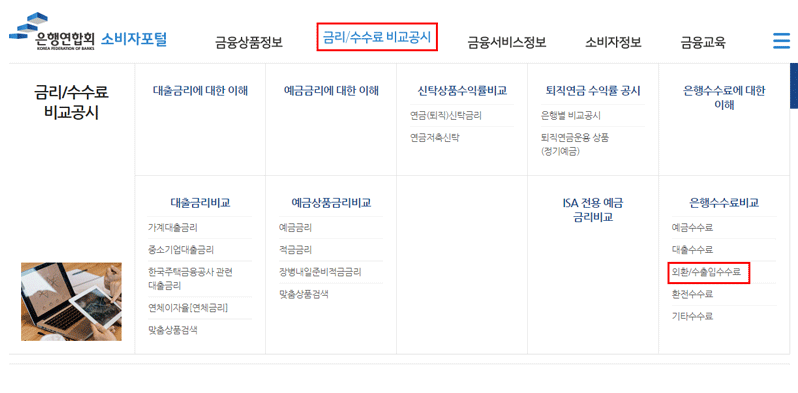
금리/수수료 비교공시 ->> 외환/수출입 수수료 ->> 외환수수료 ->> 해외로부터 외화송금수수료 ->> 선택 ->> 검색
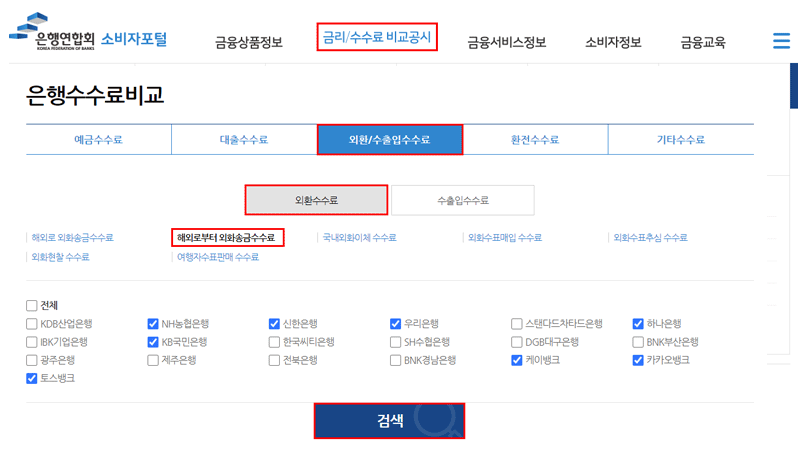
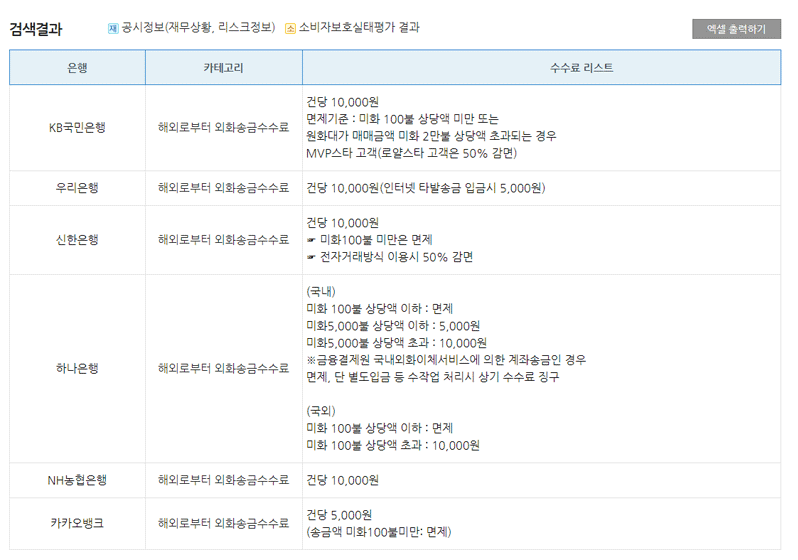
거래 가능한 은행들 체크해서 확인해 보았는데 보통 10,000원 정도의 수수료를 받고 있네요. 100달러 미만은 수수료를 면제해주는 은행들이 많은데 구글 애드센스 1회 송금 최소 금액이 100달러 이상이기 때문에 혜택을 받기는 어렵겠네요. 저는 거래가 있던 신한은행이 전자거래방식을 이용할 때는 수수료가 50% 감면이라 적합한 거 같아 신한은행 외환통장으로 만들어 보겠습니다.
신한은행의 스마트폰 뱅킹 앱 쏠(SOL)을 켜고 상단 오른쪽에 햄버거 버튼을 눌러줍니다. 메뉴 중 외환을 누르고 외화전용상품 하단 메뉴의 외화 예적금을 선택하시면 됩니다.
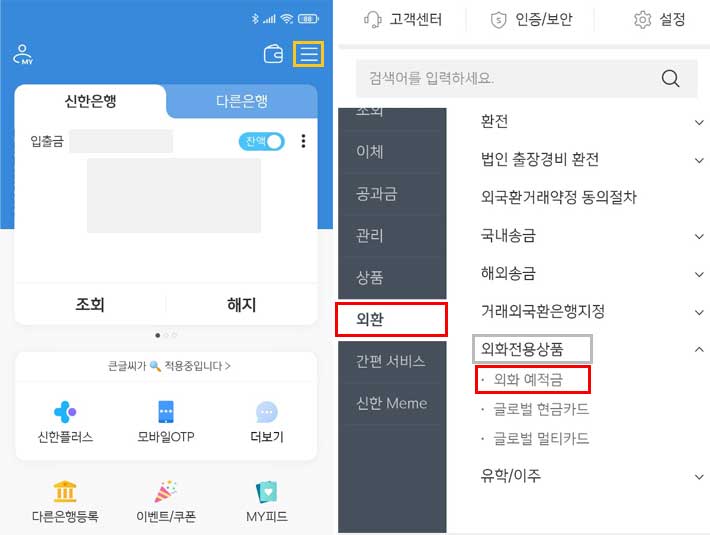
외화통장 개설과 동시에 삼성증권의 해외주식 계좌를 함께 개설할 수 있어서 저는 함께 진행해 보겠습니다. '제휴 증권사 계좌와 동시 가입(연결)하기'를 클릭하고 거래할 증권사를 선택하고 확인합니다. 동시에 가입을 해도 되고 외화 통장만 만드는 경우에는 그 위에 '바로 가입하기'를 눌러서 진행하시면 됩니다.
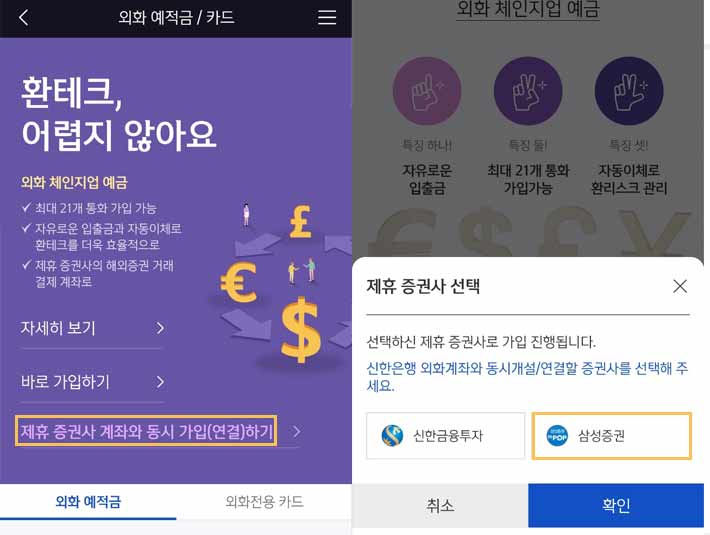
외화 체인지업 예금과 증권사 계좌 개설의 약관 및 동의서에 동의를 선택하고, 입금 통화는 미국 달러 USD 선택해줬는데 각자 본인에 맞게 선택해 주시면 됩니다. 해외 거주자 및 납세의무자 확인 선택하고 예적금 우편물 수령처까지 선택해서 확인합니다. 계약서 확인 및 전자 서명하고 나면 계좌 개설이 완료가 됩니다.
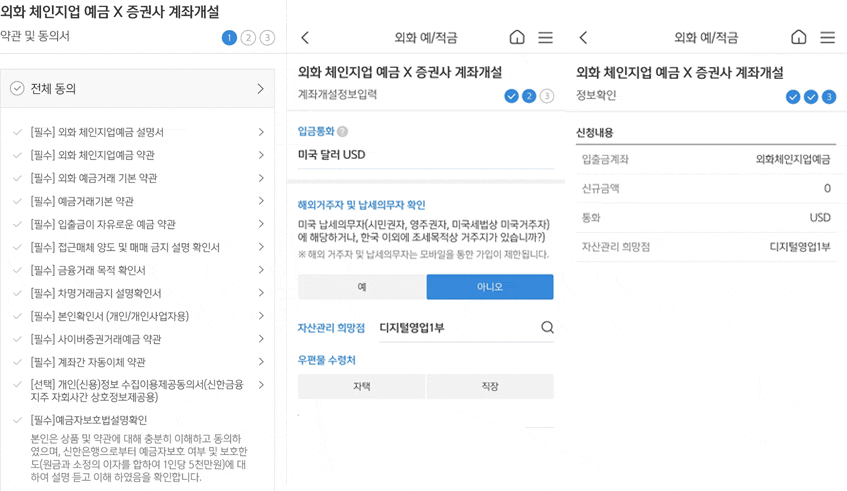
전체 계좌조회를 해보면 '외화 체인지업 예금' 새로 만든 계좌를 확인할 수 있습니다. 외화 체인지업 예금 전체 빨간 체크 부분을 누르고 들어가면 계좌 상세조회 내용을 확인할 수 있는데 위에 점 세 개를 누르고 통장사본 보기라는 메뉴를 누르면 국문과 영문 통장을 확인할 수 있습니다. 우측 하단에는 SWIFT CODE가 있는데 SWIFT CODE는 국제적으로 사용되는 은행코드입니다. 애드센스 외환통장 등록할 때 넣어주도록 되어 있으니 잘 메모해두시면 좋을 거 같습니다. 신한은행의 SWIFT CODE는 : SHBKKRSE입니다.
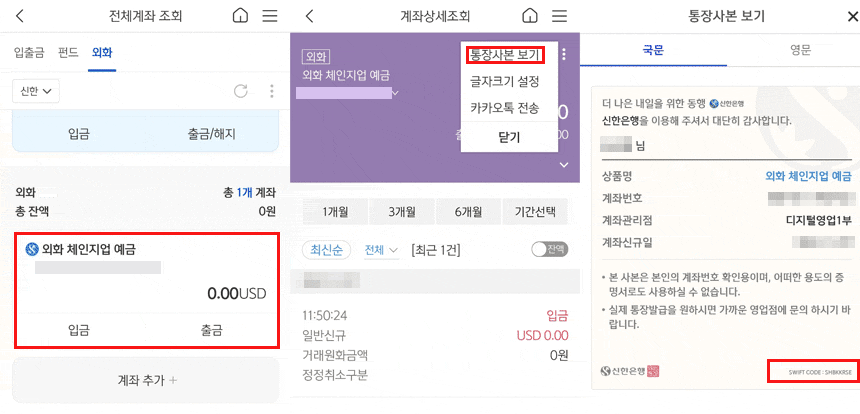
지금까지 외환통장의 외화송금 수수료 확인하는 방법과 신한 외환통장 '외화 체인지업 예금 통장' 개설하는 것을 살펴봤는데요, 과정은 그리 어렵지 않습니다. 비대면으로 계좌를 개설할 수 있어서 시간도 많이 걸리지 않고 정말 편리하게 개설할 수가 있었네요. 애드센스에 계좌 등록하는 것은 다음 기회에 포스팅하도록 하고 오늘 포스팅은 여기서 마치도록 하겠습니다. 감사합니다.
'정보플러스' 카테고리의 다른 글
| 사진정보 메타데이터 지우는 방법 (4) | 2022.12.15 |
|---|---|
| 카카오 뷰 채널 삭제하는 방법 (33) | 2022.01.27 |
| sk브로드밴드 vip PC케어 서비스 이용방법 (24) | 2021.11.20 |
| 파킹통장 이용하고 계신가요 (25) | 2021.11.10 |
| 구글 애드센스 수동광고 넣는 법(서식사용) (51) | 2021.10.18 |




댓글